Örnek sorgu grafikleri
Azure DevOps Services | Azure DevOps Server 2022 - Azure DevOps Server 2019
Sorgu grafikleri, durumu ve eğilimleri görselleştirmenin harika bir yoludur. Ayrıca, panoya birkaç grafik ekleyerek, ekibiniz veya projeniz için izlemek istediğiniz tüm önemli verileri hızla gözden geçirebilirsiniz. Bunu göz önünde bulundurarak, ekibinizle aşağıdaki soruları ele almayı göz önünde bulundurun:
- Oluşturmamız ve izlememiz için en kullanışlı sorgu grafikleri nelerdir?
- Hangi grafikler kapsam hijyeni sağlamaya yardımcı olur?
- Eğilim grafikleri oluştururken hangi zaman dilimini izlememiz gerekir?
Tüm takımlar aynı hedeflere veya izleme gereksinimlerine sahip değildir. Ancak Çevik yöntemleri benimseyen ekipler aşağıdaki görevleri düzenli olarak gerçekleştirme eğilimindedir. Bu nedenle ekibinizin bu görevleri gerçekleştirmesine yardımcı olabilecek durum ve eğilim grafiklerini göz önünde bulundurun.
- Gelen çalışmayı önceliklendirme, yeni çalışmanın iyi tanımlandığından emin olun
- Scrum ve en iyi yöntemler bölümünde açıklandığı gibi sprint planlama ve sprint hedefleri belirleme
- Günlük stand-up'lar yapın.
Önkoşullar
- Sorgu grafiği oluşturmak veya Sorgular sayfasından sorgu grafiklerini görüntülemek için Temel erişime veya daha yüksek bir değere sahip olmanız gerekir. Paydaş erişimi olan kullanıcılar Sorgular sayfasından grafikleri görüntüleyemez veya oluşturamaz, ancak ekip panosuna eklenen grafikleri görüntüleyebilir. Daha fazla bilgi için, bkz. Paydaş erişimi hızlı başvuru.
- Panoya sorgu grafiği eklemek için:
- Sorguyu Paylaşılan Sorgular klasörünün altına kaydetmeniz gerekir. Bunu yapmak için, sorguları bir klasör altına kaydetmek için size izinler verilmelidir. Verilen izinleri almak için bkz . Sorgularda ve sorgu klasörlerinde izinleri ayarlama.
- Panoyu oluşturmuş olmanız veya panoyu düzenleme izniniz olması gerekir. Pano izinleri hakkında daha fazla bilgi edinmek için bkz . Pano izinlerini ayarlama.
- Panoya eklenen bir sorgu grafiğini görüntülemek için temel alınan sorguda Okuma izinlerine sahip olmanız gerekir. Bu izin reddedilirse, pencere öğesi bir Pencere Öğesi yüklenemedi iletisini görüntüler.
Not
Genel proje için Paydaş erişimi olan kullanıcılar, Temel erişime sahip kullanıcılar gibi sorgu grafiği özelliklerine tam erişime sahiptir. Daha fazla bilgi için, bkz. Paydaş erişimi hızlı başvuru.
Sorgu grafikleri oluşturmak için İpuçları
Sorgu grafikleri oluşturma hakkında ayrıntılı bilgi için bkz . Durum ve eğilim sorgusu tabanlı grafiklerle ilerleme durumunu izleme. Sorgularınızın aşağıdaki yönergelere uyduğundan emin olun.
- Sorgu türü için yalnızca Düz iş öğeleri listesi'ni seçin. Sorgu grafiklerini yalnızca düz liste sorguları destekler.
- Grafikler sayfasına geçmeden önce yan tümceleri veya sütun seçeneklerini değiştirdikten sonra her zaman sorguyu kaydedin.
- Birden fazla iş öğesi türü, iş akışı durumu veya diğer ilgi çekici gruplandırmalar belirtmek için In ve Not In işleçlerini kullanın
- Eğilim grafiği oluştururken sorgunuzun en fazla 1000 iş öğesi döndürmediğinden emin olun. Bu sayı aşılırsa bir pencere öğesi hatası alırsınız.
- Alanları bir sorgu yan tümcesine veya grafiğinizde kullanmak istediğiniz sütun seçeneklerine ekleyin. Grafikleri tarih-saat, serbest biçimli metin ve etiket alanları dışında herhangi bir alana göre gruplandırabilirsiniz. Örneğin:
- Duruma göre gruplandırmak için Durum alanını ekleyin
- Çalışma atamalarına göre gruplandırmak için Atanan alanını ekleyin
- Sprint'lere veya yinelemelere göre gruplandırmak için Yineleme Yolu'nu ekleyin
- Takıma göre gruplandırmak için, Alan Path'nin yaprak düğümünü görüntüleyen Düğüm Adı alanını ekleyin
- Özel bir alana göre gruplandırmak için bunu ekleyin.
- Sayısal bir sütunu toplamak için, sorgu yan tümcenize veya sütun seçeneklerinize karşılık gelen alanı ekleyin. Sayısal alanlardan oluşturulan grafiklere daha fazla örnek için bkz . Sayısal alana göre sorgulama.
- Grafikleri aşağıdaki alan veri türlerine göre gruplandıramazsınız:
- İş öğesi kimliği veya Üst alanlar
- Oluşturma Tarihi, Değiştirme Tarihi gibi tarih-saat alanları
- Başlık gibi düz metin alanları
- Açıklama, Kabul Ölçütleri, Yeniden Oluşturma Adımları gibi zengin metin alanları
- Etiketler (Etiketleri kullanarak bir sorguyu filtreleyebilirsiniz, ancak sorgu grafiğinizi yapılandırmak için etiketleri kullanamazsınız).
- Bir panoya sorgu grafiği eklemeyi planlıyorsanız, önce panoyu oluşturun. Ardından, Sorgu>Grafikleri sayfasından panoya ekleyebilirsiniz.
- Bir sorgu ekleyip panodan bir panoya eklemek istiyorsanız, yeni eklenen sorguyu kaydetmek için önce pano için tarayıcınızı yenilemeniz gerekir.
- Karmaşık sorguların performansını iyileştirmek için bkz . En iyi tümleştirme uygulamaları, Sorguları iyileştirme.
Kapsam hijyeni sağlama
Aşağıdaki sorgular, çalışma atandığından emin olarak ekibinizin iyi durumda bir kapsamı sürdürmesine yardımcı olabilir. Aşağıdaki tabloda, genellikle sprint'in başında veya sonunda düzenli aralıklarla gözden geçirebilmek için bazı örnek sorgular sağlanmaktadır. Ekip ve kuruluş hedefleriniz için anlamlı olan şeyler için bu listeyi gözden geçirin. Fabrikam Ekibi'ni ekibinizle değiştirin ve gerektiğinde başka filtreler ekleyin.
Not
Projeniz için geçerli olan iş öğesi türleri ve iş akışı durumları, projeniz tarafından kullanılan işleme bağlı olarak aşağıdaki örneklerde gösterilenlerden farklı olabilir.
Sorgu odağı
Sorgu yan tümceleri
Atanmamış çalışma: Geçerli sprint'e atanan ancak ekip üyesine atanmayan çalışma
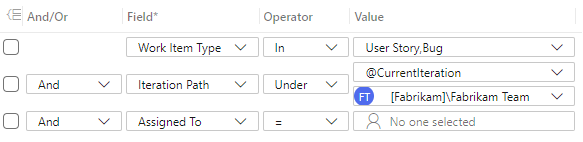
Geçerli sprint'e atanmamış etkin çalışma
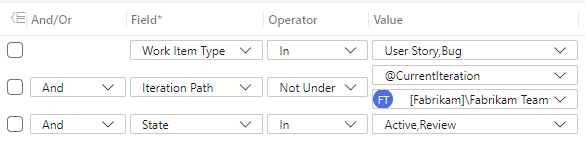
Geçmiş sprint'e atanmış etkin çalışma

Eski çalışma: Son iki-üç ay içinde değişiklik yapılmamış iş öğeleri (Değiştirme Tarihine göre sorgu)
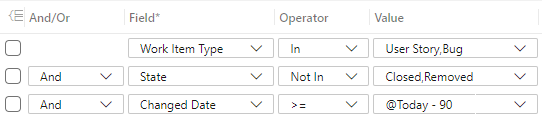
Kötü tanımlanmış çalışma: Örneğin, Açıklama, Kabul Ölçütleri, Hikaye Noktaları veya Efor tanımlanmamış olanlar
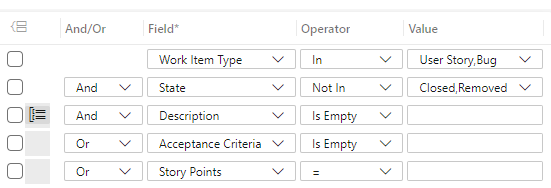
Aşağıdaki görüntüde, beş sorgu grafiğinin tümü bir ekip panosunda gösterilir. Panoya sorgu grafikleri eklemek için bkz. Panoya grafik ekleme
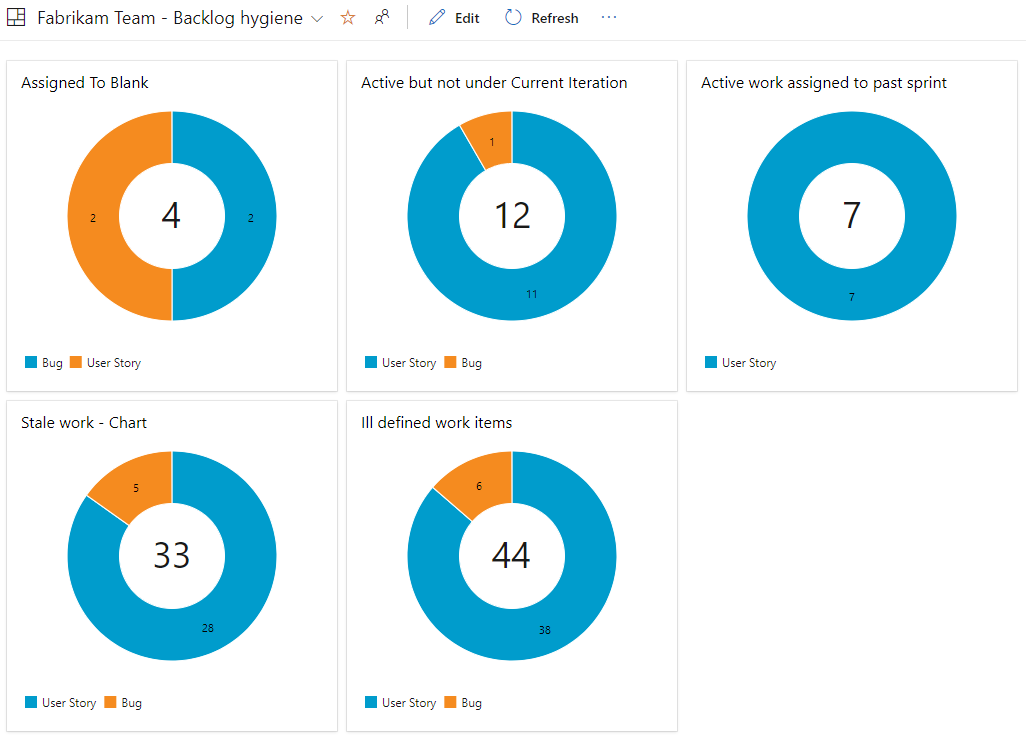
Alternatif olarak, aynı sorguya başvuran sorgu kutucukları ekleyebilir ve aşağıdaki görüntüde gösterildiği gibi iş öğelerinin toplam sayısını gösterebilirsiniz.
Not
Sorgu kutucuğu pencere öğesi 1x1 kutucuğudur, en küçük sorgu grafiği pano pencere öğesi ise 2x2'dir. Panoya sorgu kutucukları eklemek için bkz . Panoya pencere öğesi ekleme.
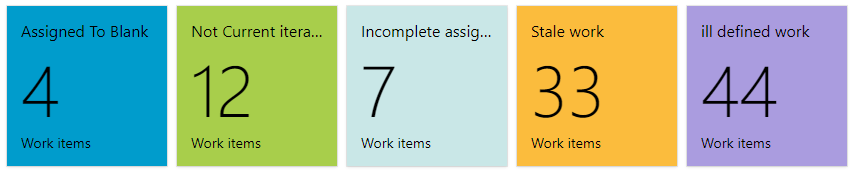
Örnek durum grafikleri
Aşağıdaki tabloda, oluşturabileceğiniz durum grafiklerinin ve bunların arkasındaki sorguların bazı örnekleri verilmiştir.
Sorgu odağı
Sorgu yan tümceleri
Planlanan çalışma: Kapsam içinde ne kadar çalışma temsil edilir? Yeni veya Önerilen kategori durumundaki işe bakan bir sorgu, kapsam içindeki çalışmanın anlık görüntüsünü sağlar.
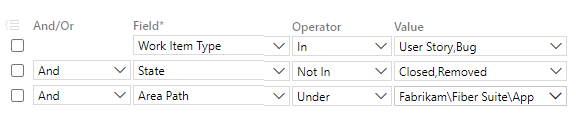
Etkin hatalar: Çevik ekipler hata veya teknik borçlarını izler ve toplam sayıyı belirli bir sayı altında tutmak için hedefler belirler.

Bu sorgudan atamaya veya duruma göre bir grafik oluşturabilirsiniz.
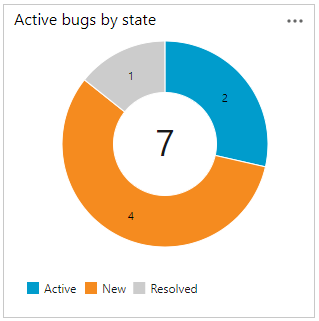
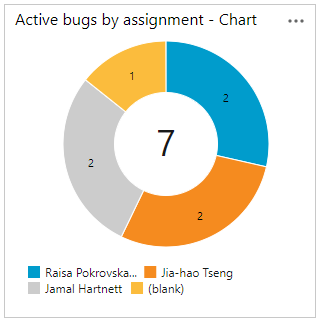
Etiketli iş öğeleri: Ekibin belirli hedeflere, kilometre taşlarına veya çalışma kategorilerine uygun olduğundan emin olmak için etiketli çalışmayı izleyin.
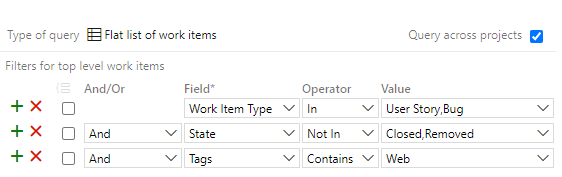
Engellenen çalışma: Şu anda ne kadar çalışma engellendi? Engellenen çalışmayı bir etiket veya özel alan kullanarak sorgulayabilirsiniz.

Örnek eğilim grafikleri
Aşağıdaki tabloda, oluşturabileceğiniz eğilim grafiklerinin bazı örnekleri verilmiştir.
Sorgu odağı
Sorgu yan tümceleri ve grafik
Eyalete göre zaman içindeki hata eğilimleri (son 30 gün)

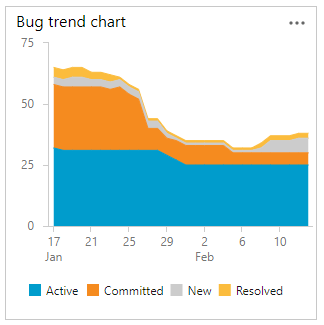
Eyalete göre etkin çalışma eğilimleri (son 30 gün)
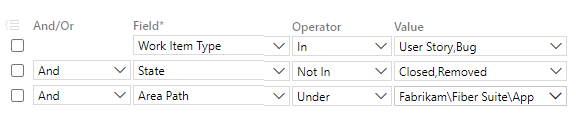
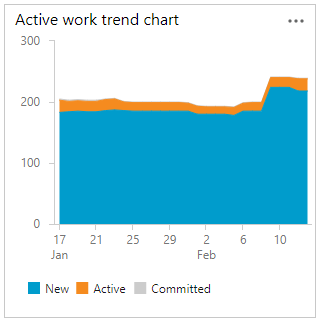
Yararlı iş izleme pencere öğeleri ve grafikleri
Bu makalenin önceki bölümlerinde sunulan sorgu grafiklerine ek olarak, aşağıdaki yerleşik pencere öğeleri ilerleme ve sürekli iyileştirme hedeflerini izlemeye çalışan ekipler için zengin bilgiler sağlar. Bu grafiklerin her biri bir ekip panosuna eklenebilir.
İlgili makaleler
Geri Bildirim
Çok yakında: 2024 boyunca, içerik için geri bildirim mekanizması olarak GitHub Sorunları’nı kullanımdan kaldıracak ve yeni bir geri bildirim sistemiyle değiştireceğiz. Daha fazla bilgi için bkz. https://aka.ms/ContentUserFeedback.
Gönderin ve geri bildirimi görüntüleyin